在收件匣模組中,在訊息控制台中撰寫您的訊息。 然後,選擇“響應 AI”圖示並從列出的提示中選擇提示。 訊息將根據所做的選擇自動調整。 一旦找到您喜歡的更改,請點擊發送。
若要變更「回應 AI 提示」的設置,請點選 這裡。
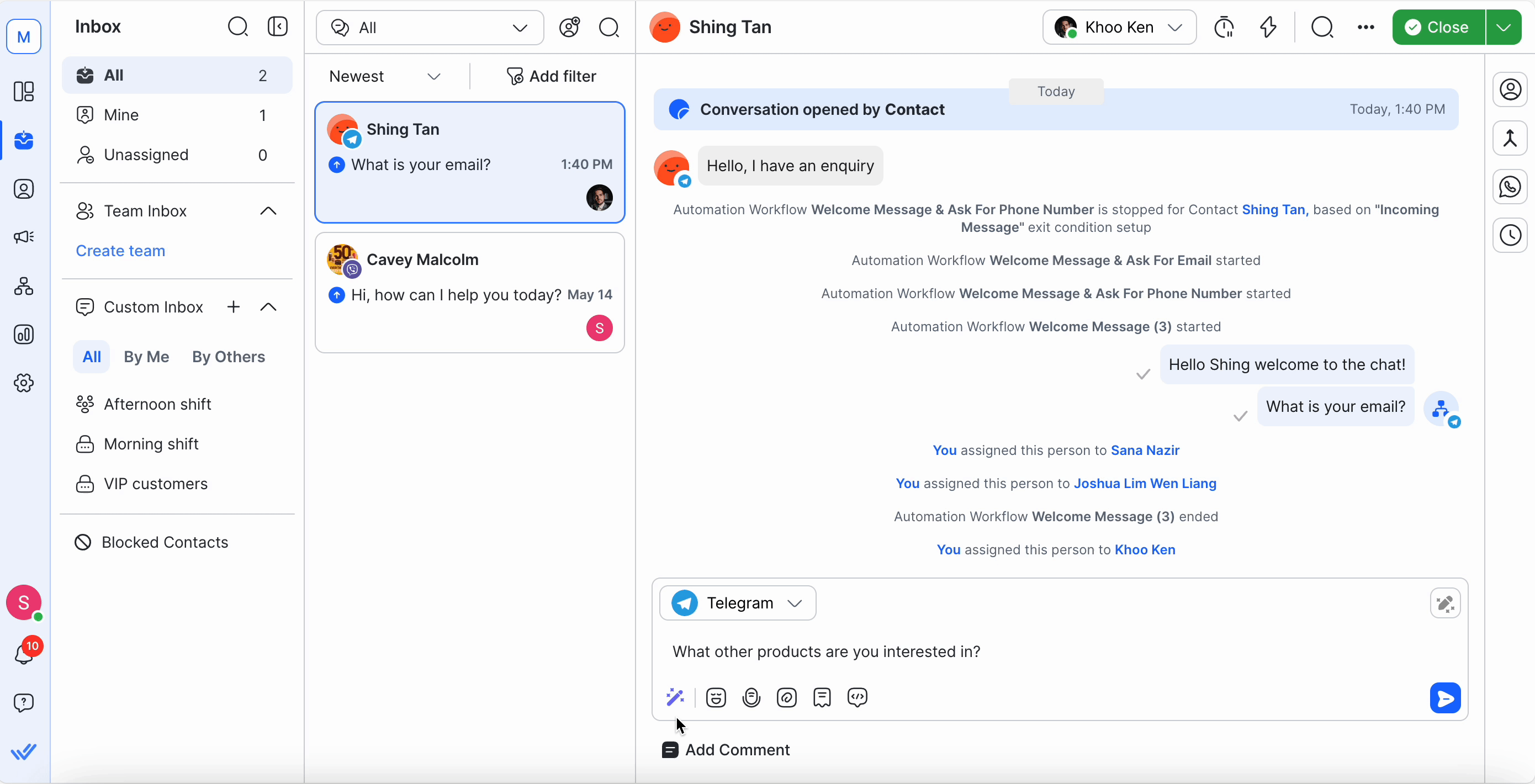
以下是可供您選擇的提示清單:
迅速的 | 細節 | 提示選項 |
|---|---|---|
改變語氣 | 選擇此提示來設定您回應所需的語氣/態度。 您的回應可以設定為下列音調之一。 | 專業:選擇此項以正式且客觀的語氣回覆。友善:選擇此項以令人喜歡的語氣回覆。善解人意:選擇此項以理解且體貼的語氣回覆。直截了當:選擇此項以「一針見血」的語氣回覆。 |
翻譯 | 選擇此提示將您的答案從一種語言翻譯成另一種語言。 當您輸入答案並選擇此提示時,會顯示語言清單供您選擇。 您的回覆將轉換為所選語言。 | 多種語言。 為了您的方便,最近使用的語言列在最前面。 |
修正拼字 & 文法 | 選擇此提示來檢查並修復您的答案中的錯誤,例如拼字錯誤、語法錯誤、標點符號不正確/缺失等。 | - |
簡化語言 | 選擇此提示可以使答案簡潔、直接,更容易理解。 | - |
自訂設定 | 最多有 4 個自訂提示可供您根據需要選擇。 您可以在此處了解有關管理這些自訂提示的更多資訊。 | - |
如果選定的提示不起作用,則您可能已超出計劃的使用限制。
不. 每個 respond.io 訂閱方案都附帶一組 指定信用額度 ,可以在您的組織'的帳單中進行管理。
它將被 Respond AI 改進的消息取代。 您可以隨時使用 Ctrl + Z (Windows) 或 Command + Z (Mac) 切換到原始訊息。 您可以使用 Ctrl + Y (Windows) 和 Command + Shift + Z (Mac) 切換回改進後的訊息。
不,你不需要。 該提示將對編寫器中存在的所有文字起作用。